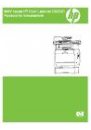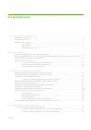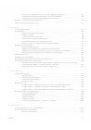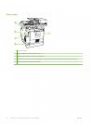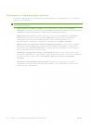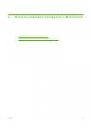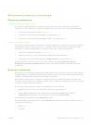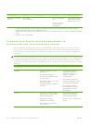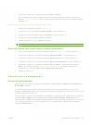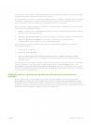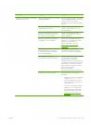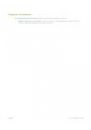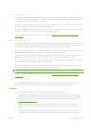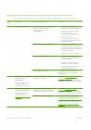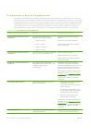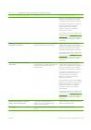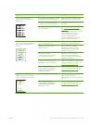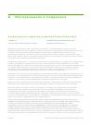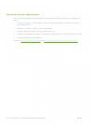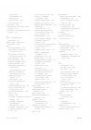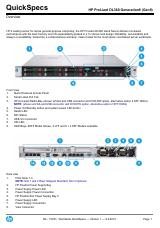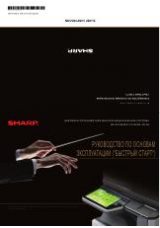Устранение неполадок, связанных с передачей данных по сети
Чтобы убедиться в том, что принтер обменивается данными с сетью, выполните следующие
действия. Далее подразумевается, что таблица параметров сети уже была напечатана (см.
раздел
Страницы с информацией на стр. 200
1.
Имеются ли механические нарушения соединений между рабочей станцией или файловым
сервером и устройством?
Убедитесь в правильности конфигураций сетевых кабелей, подключений и маршрутизатора.
Проверьте, что длина сетевых кабелей соответствует техническим характеристикам сети.
2.
Правильно ли подключены сетевые кабели?
Убедитесь, что принтер подключен к сети через надлежащий порт и с использованием
правильного кабеля. Проверьте все кабельные соединения на предмет исправности и
правильности подключения. Если проблема не устранена, используйте другой кабель или
порт для подключения концентратора или трансивера. Желтый индикатор активности и
зеленый индикатор состояния канала, расположенные вблизи портов на задней панели
принтера, должны гореть.
3.
Верно ли установлены параметры быстродействия канала и дуплексной связи?
Hewlett-Packard не рекомендует менять установленные по умолчанию значения этих
параметров (отключать автоматический режим).
4.
Реагирует ли IP-адрес продукта на команду "ping"?
Из командной строки проверьте соединение с устройством с помощью команды ping.
Например:
ping 192.168.45.39
Необходимо, чтобы команда ping отображала время прохождения пакетов.
Если устройство отвечает на запросы команды ping, убедитесь, что на компьютере
правильно задан IP-адрес устройства. Если IP-адрес верен, удалите принтер и установите
его снова.
Если выполнить команду ping не удалось, проверьте, включены ли концентраторы сети, а
затем убедитесь в том, что в сетевых параметрах, настройках устройства и компьютера
указана одна и та же сеть.
5.
Добавлено ли в сеть другое ПО?
Проверьте их совместимость и правильность установки, а также соответствие версий
драйверов печати.
6.
Можно ли печатать другим пользователям?
Проблема может заключаться в самой рабочей станции. Проверьте драйверы рабочей
станции, драйверы принтера и перенаправление.
7.
Если другие пользователи могут печатать, используют ли они одну операционную систему
сети?
Проверьте правильность установки сетевой операционной системы.
8.
Включен ли протокол?
RUWW
Решение проблем подключения 285